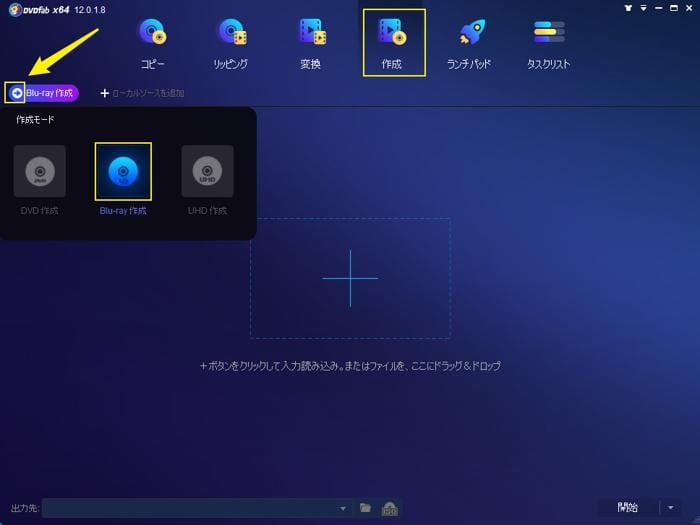【簡単】パソコンなしでスマホの動画をブルーレイに焼く方法をご紹介
要約: スマートフォンで撮影した動画を家族や友人とシェアするために、ブルーレイに焼いて保存したいというニーズは増えています。しかし、パソコンを使わずにスマホから直接ブルーレイディスクに書き込む方法を知っている人は少ないのが現実です。この記事では、スマホ動画をブルーレイに焼く方法を、専用ソフトを使って解説します。特に、DVDFabをはじめ、DVD MemoryやAnymp4など、異なるソフトを比較し、それぞれの特徴や使い方を詳しく紹介します。手順に沿って解説し、最適なソフトを選ぶためのポイントをお伝えするので、ぜひ最後まで読んでください。
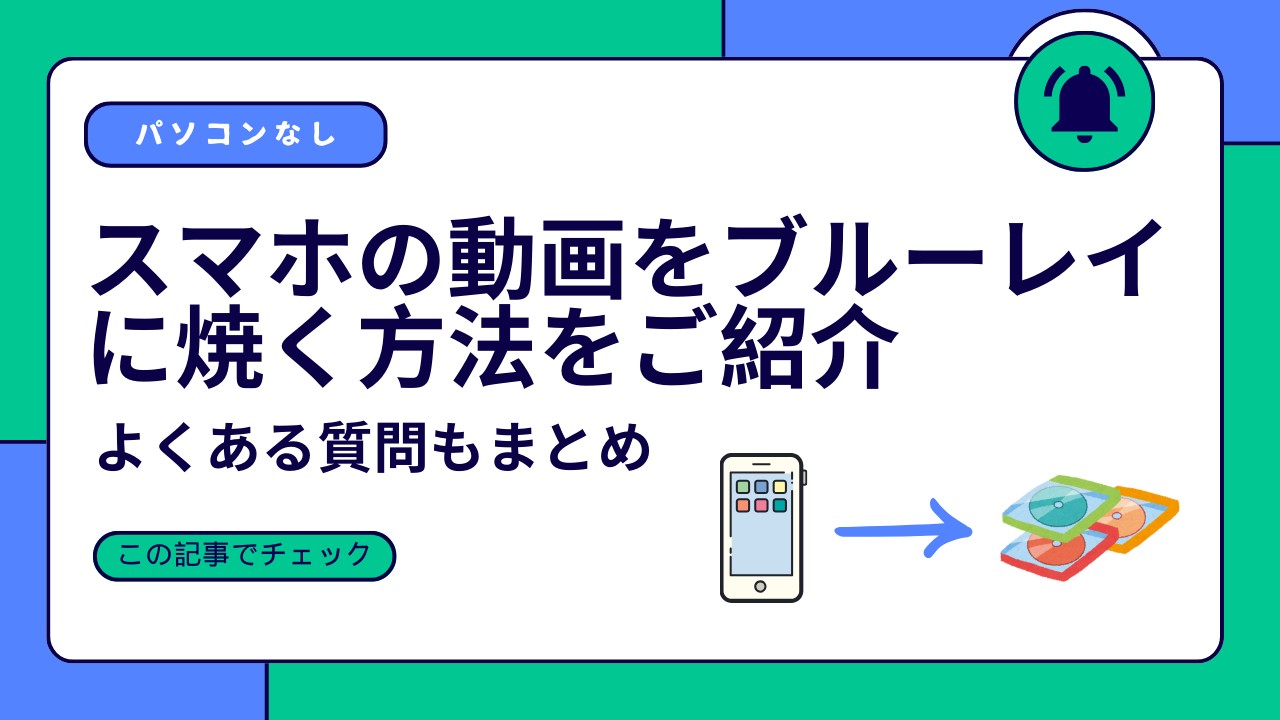
スマホ動画をブルーレイに残す理由
最近のスマートフォンはカメラ性能が大きく向上し、日常の記録でも十分な高画質で撮影できるようになりました。こうした動画をBlu-rayに保存しておくと、長期保管に向いているうえ、大きな画面で家族や友人と一緒に楽しむ場面でも扱いやすくなります。
- 個人動画のバックアップとして
旅行の記録や家族写真と同じように、大切な動画データもスマホだけに保存しておくのは不安が残ります。Blu-rayに書き込んでおけば、端末故障や誤消去が起きてもデータを安全に残せるため、予備の保管場所として重宝します。
- 家族の映像を共有しやすい
子どもの成長を撮った動画や家族行事の映像をディスクにまとめておくと、自宅のテレビで気軽に再生でき、親戚に渡す場合にも扱いやすい形式になります。年代を問わず共有しやすい点も、ディスク保存の利点です。
- 高画質で観たい映像に向いている
Blu-rayは再生品質が高く、大画面で見ても粗さが目立ちにくいのが特徴です。スマホやDVDより解像感がしっかりしているため、特別なイベントの映像や長く残したい記録は、Blu-rayにしておくと見栄えがぐっと良くなります。
パソコンなしでスマホの動画をブルーレイに焼く方法
パソコンを使わずにスマホの動画をBlu-rayに書き込む方法には、携帯性の良さや作業時間の短縮といった利点があります。直接ディスクに残しておけば、長期保存に向いているうえ、端末のトラブルやウイルス感染の心配を減らせる点もメリットです。ここでは、外付けのダビング機(スタンドアロン型のブルーレイレコーダー)を使って書き込む方法について紹介します。

通常、上記の手順を通じて、パソコンなしでスマホ動画をブルーレイに焼くことは実現できます。
ダビング機と言えば、ピオニア BDR-2213、LG BE16NU50、アサス BW-16D1X-UやLG WH16NS60などが有名です。ぜひ試みてくださいね。
スマホの動画をブルーレイに焼くためのソフトを紹介
スマホで撮影した大切な思い出を、より美しい形で残すために。今回は、スマホ動画をブルーレイに焼くための優れた書き込みソフトをご紹介します。
スマホの動画をブルーレイに焼くためのおすすめソフト①:DVDFab Blu-ray 作成
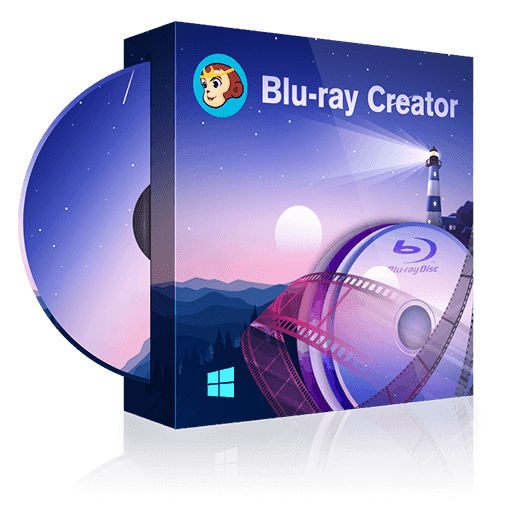
- 200以上の動画ファイル形式からDVDを作成
- 元動画の高画質を保ったままで作成
- DVDメニューを思いのままにカスタマイズできる
- ISOファイル/フォルダとしても保存できる
DVDFab Blu-ray 作成はプロフェッショナルなブルーレイ動画制作ソフトウェアで、200以上のフォーマットの動画をブルーレイ映画に制作することができます。AVI、MP4、MKV、MOV、FLV、WMV、M4V、MPEGなどを含む多种形式に対応しています。ビデオをBDやAVCHD DVDに焼き付けて再生する機能や、PC上でバックアップするためのBlu-ray ISOファイルやフォルダへの変換に対応しています。つまり、DVDFab Blu-ray 作成でスマホの動画をブルーレイに焼くことを効率的に実現できます。
では、DVDFab Blu-ray作成の使い方を紹介します。
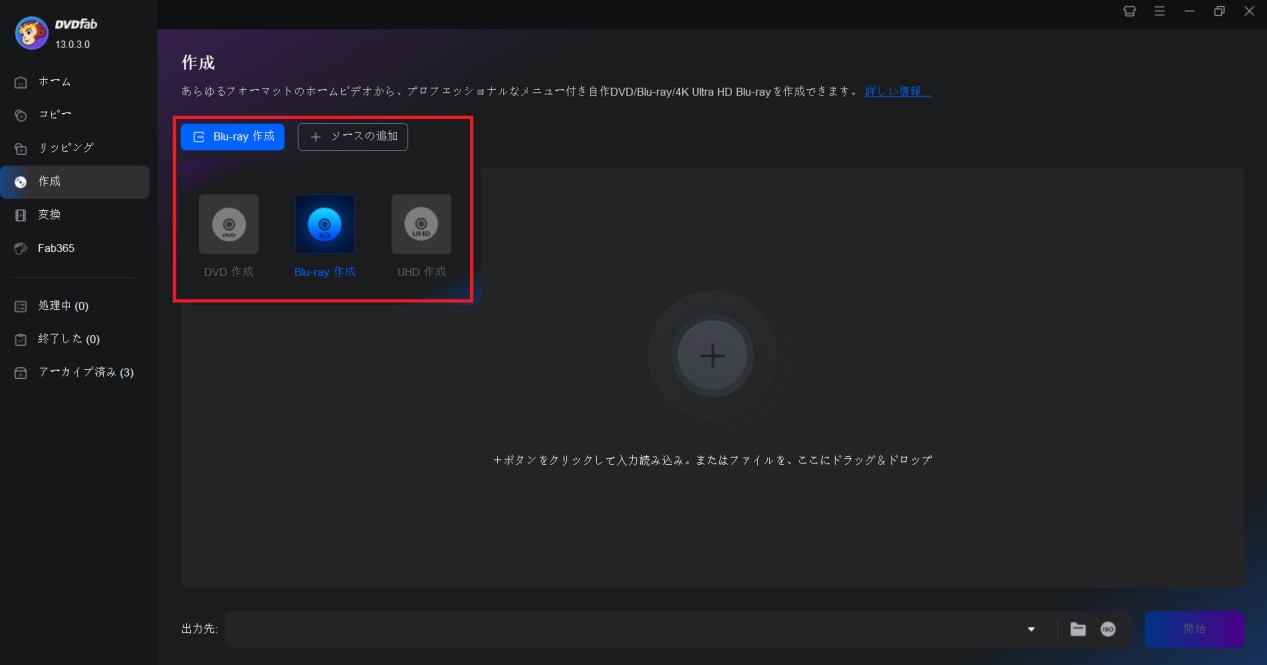
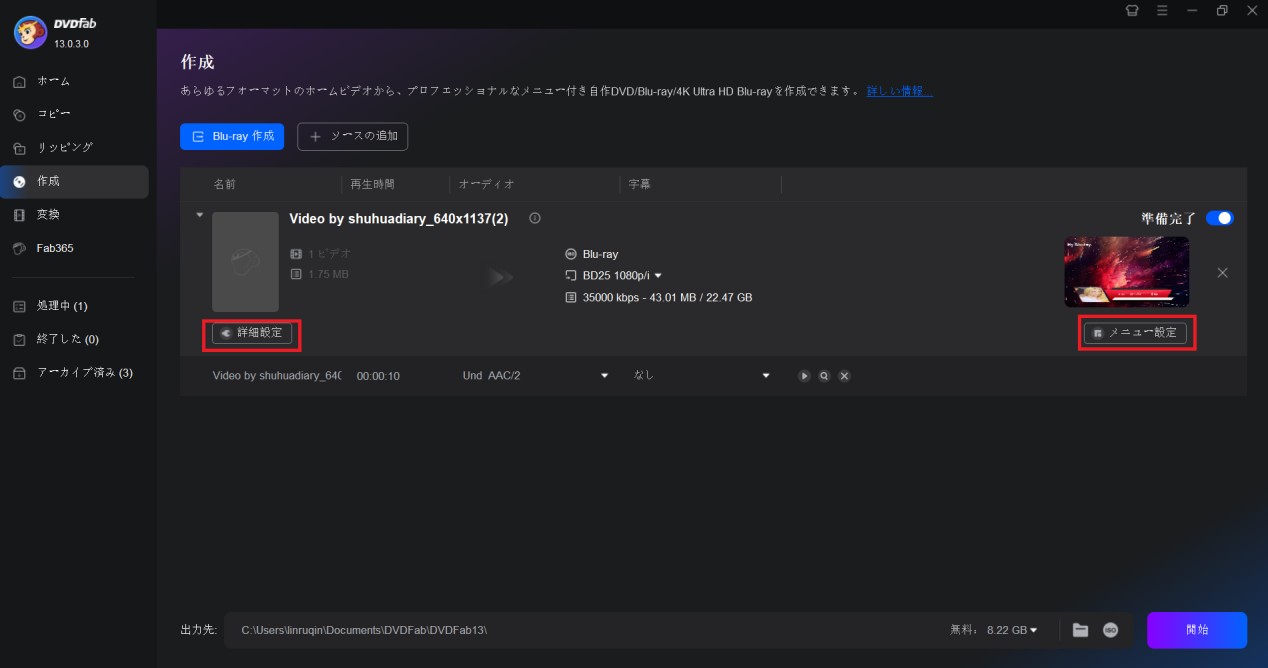
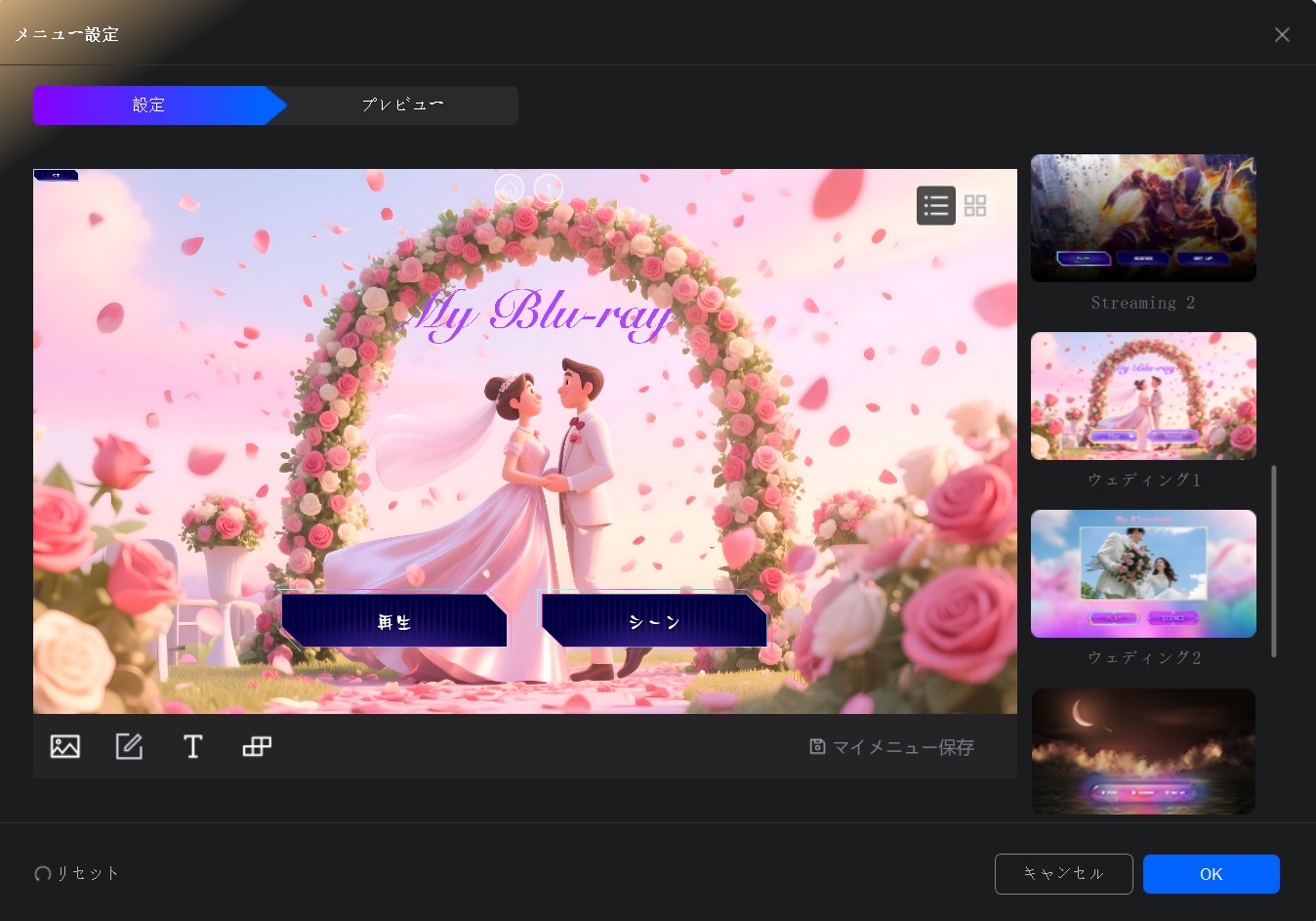
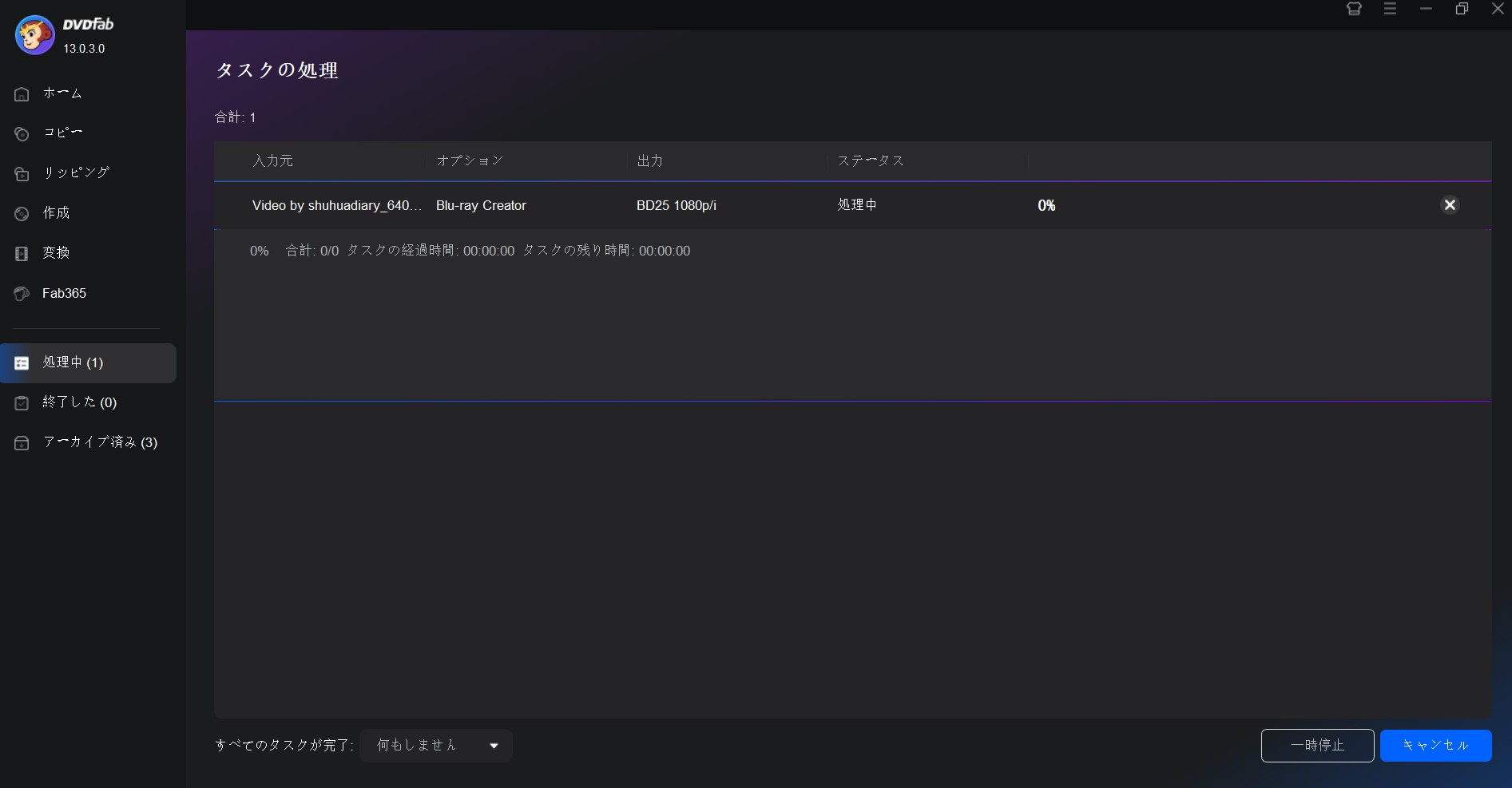
動画ガイドは下記に確認しましょう。
スマホの動画をブルーレイに焼くためのおすすめソフト②:DVD Memory
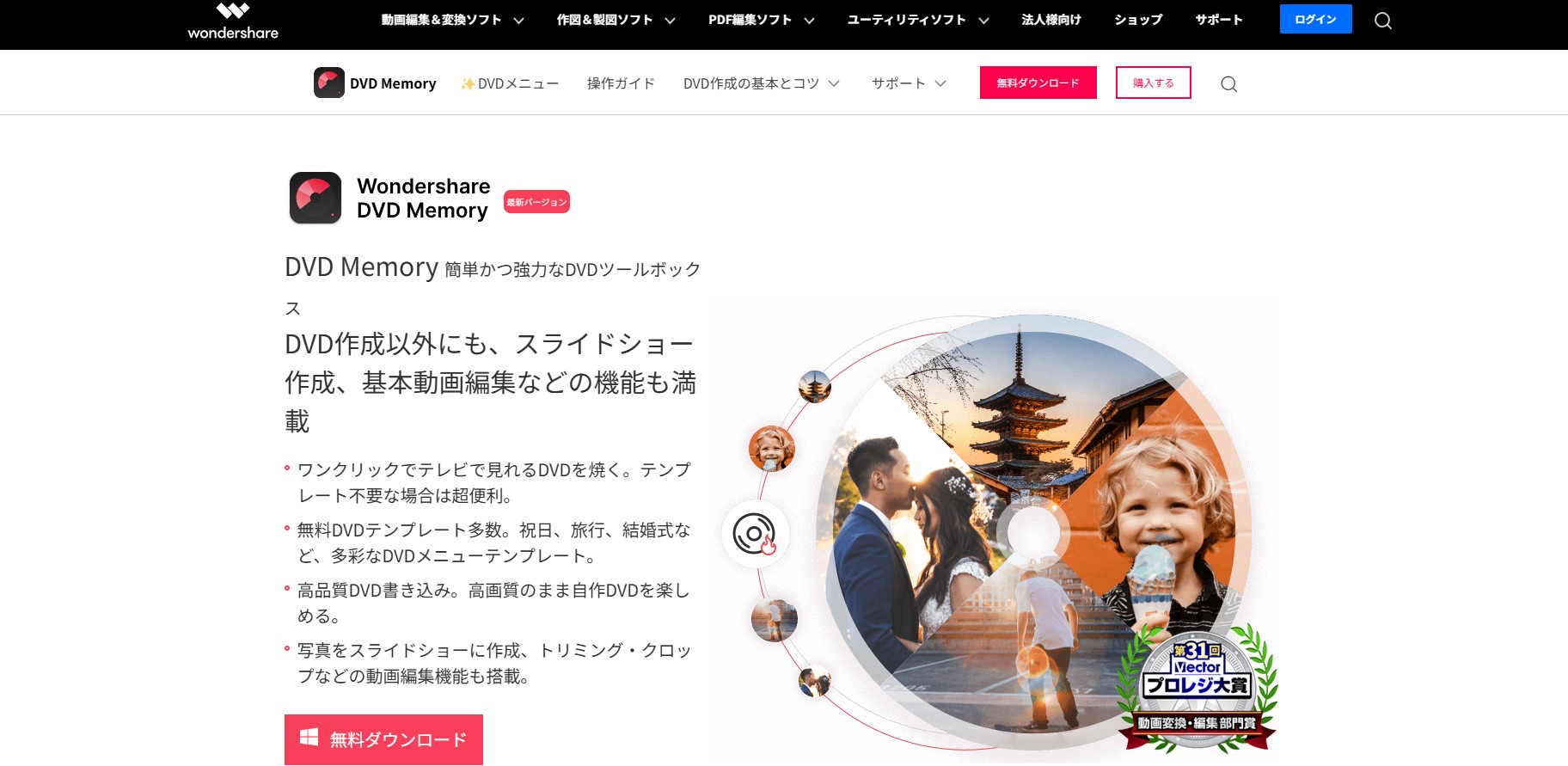
DVD Memoryは、多種多様な動画や写真をブルーレイディスクに簡単に焼き付けるためのソフトです。約150種類の動画・写真形式を対応しており、ワンクリックでスマホの動画をブルーレイに焼くことができるため、初心者でも簡単に操作できます。また、無料の静止画や動画DVDテンプレートがテーマ別に100個以上用意されるので、ブルーレイをカスタムすることも可能です。

スマホの動画をブルーレイに焼くためのおすすめソフト③:AnyMP4 ブルーレイ 作成
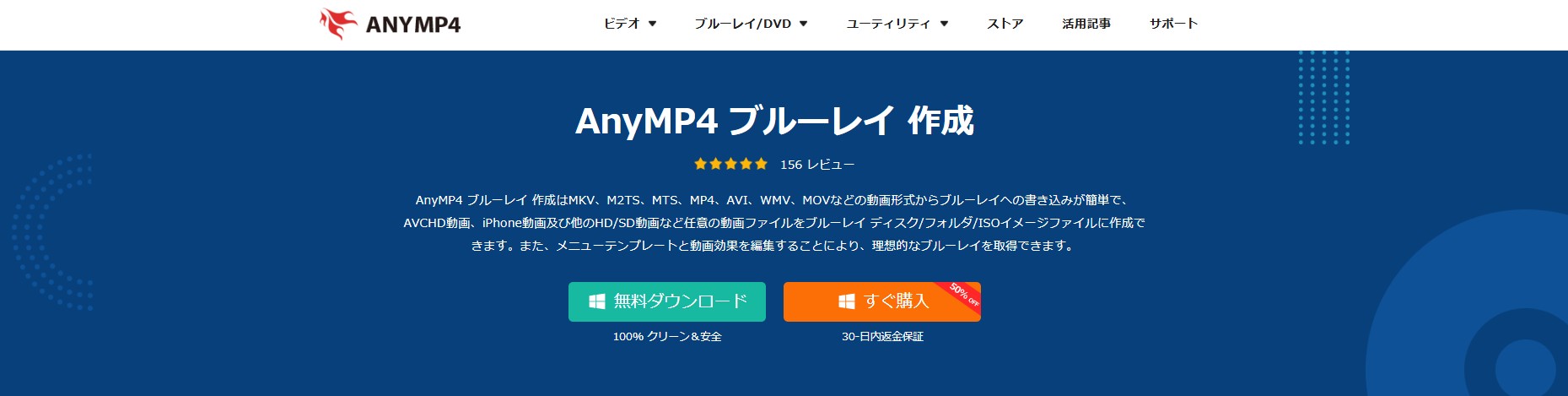
AnyMP4 ブルーレイ 作成は、AVCHD動画、4K/1080P HD動画、QuickTime動画など、各種フォーマットのスマホ動画をブルーレイに焼き付けることができるソフトです。ユーザーフレンドリーなデザインと直感的なインターフェースを特徴とし、全体の作成プロセスを簡単に扱うことができます。

スマホ動画をブルーレイに焼くソフトの比較一覧表
どのソフトを選ぶべきか?
- DVDFab:高画質で多機能、初心者にも使いやすいが、最適な環境を求めるため、PC性能には注意が必要。
- DVD Memory:シンプルで低価格、使いやすさが際立っていますが、詳細な設定が必要な方には不向きです。
- AnyMP4:高画質変換が可能で、編集機能が豊富ですが、動作速度に少し時間がかかるため、細かい編集を行いたい方におすすめです。
|
特徴 |
DVDFab Blu-ray 作成 |
DVD Memory |
AnyMP4 ブルーレイ作成 |
|---|---|---|---|
|
対応フォーマット |
AVI、MP4、MKVなど200以上のフォーマットをサポート |
AVI、MP4、MKVなど |
AVCHD、iPhone、QuickTimeなどをサポート |
|
出力対応 |
BD、AVCHD DVD、ISOファイル/フォルダ |
ISOイメージファイルなど |
ブルーレイディスク、ISOイメージファイル |
| 動画品質 | 高画質、Blu-ray書き込みに最適 | 高品質だが、細かい調整はできない | 高画質変換だが処理速度は遅い |
|
メニューカスタマイズ |
柔軟なメニューテンプレートを提供/テンプレートを編集可能 |
サブタイトル/オーディオトラックを提供 |
サブタイトル/オーディオトラックを追加し、ブルーレイメニュースタイル/テンプレートを編集可能 |
|
GPUアクセラレーション |
サポート、変換速度を向上させる |
サポート、NVIDIA®CUDA™、AMD®、およびIntel®などを最適化 |
サポート、NVIDIA®CUDA™などを最適化 |
|
動作OS互換性 |
Windows、Mac |
Windows |
Windows |
| 無料体験制限 |
|
|
|
パソコンなしでスマホ動画をブルーレイに焼くに関するよくある質問
はい、適切なソフトで焼いたブルーレイは標準のブルーレイプレーヤーで再生できます。それは家庭シアターであれ、ポータブルプレーヤーであれ、高い画質で再生できます。
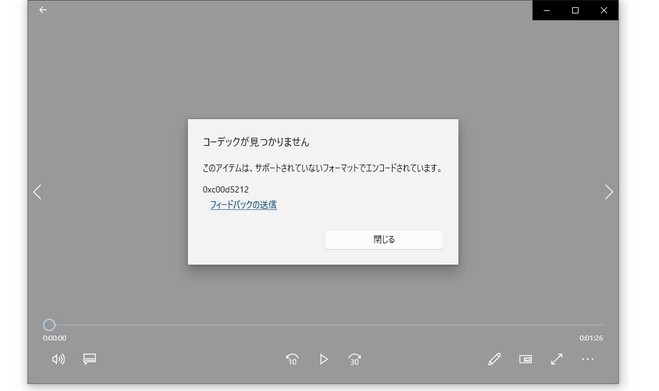
ブルーレイプレーヤーから「フォーマットがサポートされていない」というエラーメッセージが表示された場合、メディアファイルが損傷している、ビットレートや解像度が高すぎる、コーデックが互換性がない、または地域制限があるためかもしれません。解決策として、損傷していないファイルのコピーを入手したり、ビデオのビットレートや解像度を下げたり、ビデオファイルをプレーヤーがサポートするコーデックやフォーマットに変換したり、ディスクやメディアファイルがプレーヤーがサポートする地域コードと互換性があることを確認したりします。
まず、DVDプレイヤーやパソコンのドライブで焼き付けられたDVDディスクをチェックし、ビデオファイルが正常に焼き付けられており、再生可能であることを確認します。そして、焼き付けの結果が期待に応えなかった場合は、設定を調整してみてください。
スマホからブルーレイに焼く際、画質は元の動画の解像度に依存します。一般的に、スマホで撮影した動画はフルHD(1080p)または4K画質ですが、ブルーレイに焼く際に画質が劣化することなく、高画質で保存できます。使用するソフトや設定によっては、Blu-rayに書き込む前に画質を整える必要が出てきます。特に、高画質のまま残したい場合は、変換方式やビットレートの設定を確認しておくと失敗がありません。
まとめ
この記事では、パソコンなしでスマホの映像をBlu-rayに書き込む方法を中心に、その際に使える機器やソフトを紹介しました。また、よくある疑問点についても触れ、保存方法の選択肢を広げられるよう解説しています。中でも DVDFab は、スマホ動画をBlu-ray化する際に扱いやすく、画質・速度ともに安定している点が評価できます。今後も技術の進歩によって、デジタルデータをより安全かつ手軽に残せる方法が増えていくことでしょう。